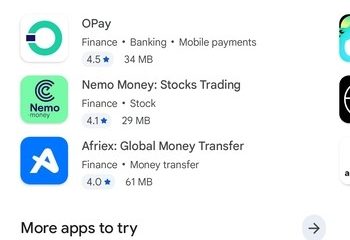Il download di Asana ti consente di accedere rapidamente agli strumenti di gestione delle attività su Windows, macOS, Android e iOS. Il processo di installazione rimane semplice una volta seguiti i passaggi specifici della piattaforma. Inoltre, Asana funziona su Windows 10, Windows 11, macOS, Android e iOS. Hai solo bisogno di una connessione stabile e di spazio di archiviazione sufficiente sul dispositivo.
Questa guida mostra come scaricare Asana su tutti i principali dispositivi, gestire i problemi dello store e risolvere i problemi di installazione.
1) Scarica Asana su Windows 10 e 11
Apri il browser e visita la pagina di download del desktop Asana. Successivamente, fai clic sul pulsante Scarica ora e attendi che il download del file venga completato. Ora, fai doppio clic sul programma di installazione e segui le istruzioni visualizzate sullo schermo per completare il processo di installazione.


2) Scarica Asana su macOS
Vai alla pagina ufficiale di Asana e scarica il file DMG. Una volta completato il download, fai doppio clic sul file nella cartella Download e trascina il programma di installazione di Asana in Applicazioni. Infine, avvia Asana dalla cartella Applicazioni.
3) Scarica Asana sul cellulare
Apri Google Play (Android) o App Store (iPhone) e cerca Asana. Successivamente, tocca Installa o Scarica e attendi il completamento del download. Ora puoi avviare l’app dalla schermata iniziale del tuo dispositivo.


4) Installa Asana per account lavorativi o scolastici
Se il tuo dispositivo limita l’installazione di app, contatta il tuo team IT. Possono concedere autorizzazioni o installare Asana per te. Nei casi in cui non riesci a contattare l’amministratore o non ti è stata concessa l’autorizzazione, utilizza l’app Web come alternativa.


La versione web offre comunque funzionalità complete di gestione delle attività.
5) Download di Asana quando non viene visualizzato nello store
Alcuni utenti potrebbero non vedere Asana a causa delle impostazioni regionali o dei dispositivi limitati. Correggere la visibilità del negozio aiuta a completare l’installazione.
Controlla le impostazioni della regione
La regione e le informazioni di fatturazione determinano quali app verranno visualizzate nel tuo negozio. L’aggiornamento di queste impostazioni spesso ripristina l’accesso.
Scarica alternative per regioni limitate
Se il tuo negozio blocca ancora l’accesso, scarica Asana utilizzando il programma di installazione desktop per Windows o macOS. Ciò evita le limitazioni del negozio rimanendo al sicuro.
6) Prima configurazione dopo l’installazione di Asana
Dopo l’installazione, Asana carica una breve schermata di onboarding. Questo ti aiuta a connettere il tuo account e sincronizzare le tue attività.


Inizia accedendo con le tue credenziali esistenti. Asana sincronizza automaticamente il tuo spazio di lavoro una volta effettuato l’accesso. Ora consenti le notifiche in modo che Asana ti avvisi su aggiornamenti e attività. In questo modo non perderai mai modifiche importanti.
Risoluzione dei problemi di download di Asana
Correggi gli errori del programma di installazione di Windows o macOS: riavvia il programma di installazione, controlla le autorizzazioni e libera spazio se necessario. L’esecuzione del programma di installazione come amministratore può aiutare gli utenti Windows. Risolvi i problemi di download del Play Store o dell’App Store: svuota la cache dello store, aggiorna il sistema operativo o riavvia il dispositivo. Questi passaggi ripristinano la maggior parte dei download bloccati o bloccati.
Suggerimenti per l’utilizzo di Asana su dispositivi mobili e desktop
Sincronizza le attività su tutti i dispositivi: i dispositivi su cui hai effettuato l’accesso condividono un unico spazio di lavoro. Questa configurazione aiuta a mantenere aggiornate le tue attività ovunque. Utilizza Asana offline sui dispositivi supportati: alcune funzionalità mobili funzionano offline. Asana sincronizza le tue modifiche una volta che ti riconnetti.
Domande frequenti
Come posso scaricare Asana su Windows? Utilizza il programma di installazione desktop o installalo da Microsoft Store. Entrambi i metodi funzionano su Windows 10 e Windows 11.
Perché non riesco a trovare Asana nell’App Store o in Google Play? La tua regione o le impostazioni del tuo dispositivo potrebbero bloccare l’app. Aggiorna le impostazioni di posizione o utilizza il programma di installazione desktop, se disponibile.
Asana funziona su dispositivi meno recenti? Finché il tuo sistema operativo soddisfa i requisiti minimi, l’app si installa normalmente. Versioni molto vecchie di Android o iOS potrebbero non essere supportate.
Perché Asana non viene installato sul mio laptop da lavoro? La tua organizzazione potrebbe limitare le installazioni di software. Richiedi l’autorizzazione all’IT o utilizza la versione Web finché non viene concesso l’accesso.
Riepilogo
Gli utenti Windows possono scaricare Asana tramite il programma di installazione o Microsoft Store. Gli utenti Mac lo installano utilizzando un file DMG con richieste di autorizzazioni standard. Gli utenti Android e iOS scaricano Asana dai rispettivi app store. Le restrizioni regionali e relative al dispositivo potrebbero nascondere l’app dagli store. I dispositivi gestiti dall’IT potrebbero richiedere l’approvazione dell’amministratore.
Conclusione
L’installazione di Asana funziona senza problemi su qualsiasi piattaforma principale, sia che utilizzi Windows, macOS, Android o iOS. Una volta scaricata l’app, puoi accedere, sincronizzare il tuo spazio di lavoro e iniziare immediatamente a gestire le attività. Se riscontri problemi con il negozio o con le autorizzazioni, i passaggi di risoluzione dei problemi qui aiutano a risolvere la maggior parte dei problemi.